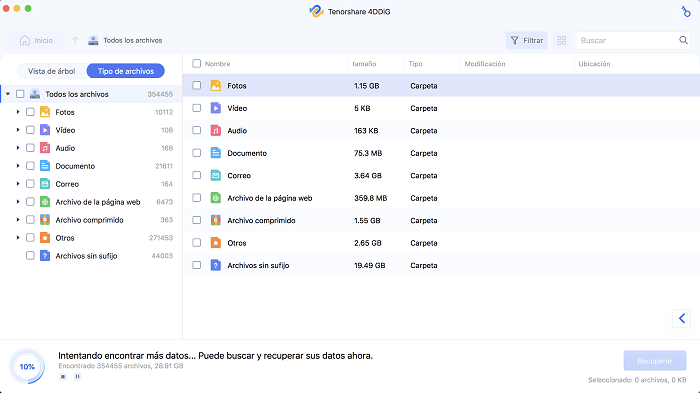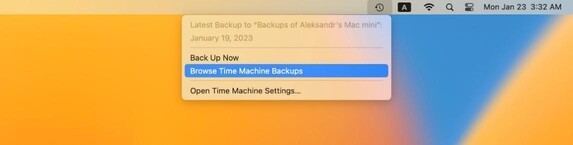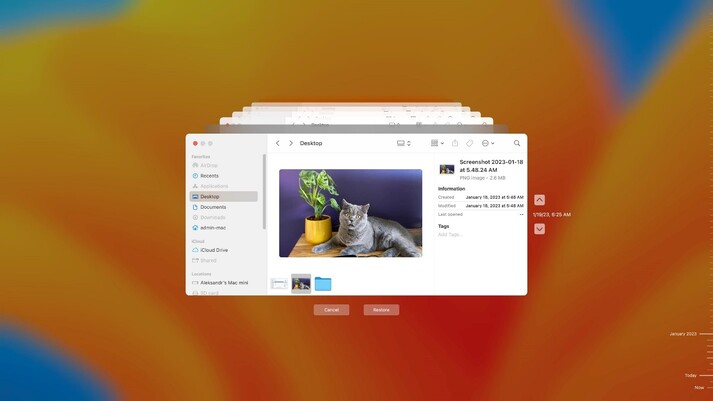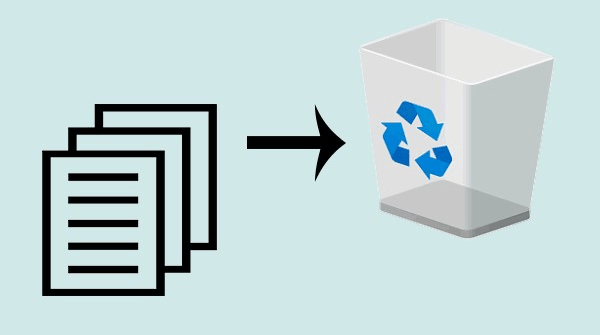Cómo recuperar archivos de la papelera en Mac después de vaciarla
Los usuarios de Mac suelen estar familiarizados con la Papelera. Es una herramienta esencial porque es un repositorio temporal de los últimos datos borrados. A veces, cuando se borran datos accidentalmente, este es el primer lugar al que acudir. Sin embargo, aunque hayas vaciado la Papelera o borrado los archivos, no te preocupes: puedes recuperar archivos eliminados de la papelera de Mac gratis. Los archivos eliminados se almacenan en el disco duro más allá de su desaparición.
No importa de qué tipo de datos se trate, ya sea una preciada galería de fotos o algunos datos confidenciales, vamos a recuperarlos. En este artículo, aprenderás varias formas de recuperar archivos borrados de la papelera de Mac gratis. Verás cómo recuperar tus datos con herramientas profesionales e incluso sin ellas.

Parte 1: ¿Es posible recuperar la papelera de Mac gratis?
Sí, sólo tienes que realizar el proceso adecuado y actuar de inmediato. La primera cosa a la que puedes recurrir son las copias de seguridad de iCloud o Time Machine. Si tienes una disponible, podrás navegar por tus archivos y restaurarlos rápidamente a su estado anterior de forma gratuita.
Sin embargo, si no tienes una copia de seguridad, ¡todavía hay esperanza! Que no cunda el pánico. Puedes utilizar 4DDiG para recuperar archivos borrados de la papelera de Mac gratis. El software rastreará tu disco y recuperará archivos borrados, ocultos o sobrescritos desde diferentes ubicaciones.
Consejo: Si la opción de eliminar automáticamente los archivos de la papelera después de 30 días está activada en tu dispositivo Mac, desactívala. Puede ser la razón por la que tus archivos fueron borrados. Es posible que necesites los archivos incluso después de 30 días.
Parte 2: ¿Cómo recuperar archivos de la papelera en Windows después de vaciarla?
Puedes recuperar fácilmente archivos de la papelera después de vaciarla en Windows. En primer lugar, deja de usar el disco para evitar que los archivos se sobrescriban. A continuación, comprueba si hay copias de seguridad, ya sea una copia de seguridad local en tu dispositivo o una copia de seguridad en la nube. Si dispones de una, podrás navegar a través de ella y recuperar los archivos de la papelera gratis. También puedes comprobar las versiones anteriores de los archivos. Para ello, haz clic derecho en la carpeta y pulsa en Restaurar versiones anteriores. Eso te dará acceso a los archivos borrados.
También puedes recurrir a una herramienta de recuperación de datos. Elige un software profesional y realiza un escaneo profundo que te asegurará poder restaurar el máximo número de archivos borrados. 4DDiG Mac es la mejor opción. Te permite seleccionar los archivos eliminados y recuperar hasta 2 GB de forma gratuita.
- Su compatibilidad con casi 2000 tipos de archivos garantiza una recuperación completa.
- Tendrás los archivos ante tus ojos en menos de 5 minutos.
- El proceso es rápido y fácil de realizar.
- No es necesario tener conocimientos técnicos para utilizar esta herramienta.
Pasos a seguir para recuperar los archivos después de vaciar la Papelera de Windows gratis:
Descarga
Segura
Descarga
Segura
-
Selecciona la Papelera de reciclaje
Tenorshare 4DDiG ofrece múltiples opciones de recuperación de datos. En este caso, se seleccionará la papelera de reciclaje para obtener los archivos borrados. Haz clic en Escanear para iniciar el proceso de escaneo.
-
Escanea la papelera de reciclaje
4DDiG empezará a escanear la unidad seleccionada en busca de todos los archivos borrados. Podrás pausar el escaneo en cualquier momento una vez hayas recuperado los archivos.
-
Previsualiza y Recupera los Archivos de la Papelera de Reciclaje
Una vez que encuentres los archivos deseados, podrás previsualizarlos antes de restaurarlos. Selecciona una nueva ubicación para restaurar los archivos de forma segura. Haz clic en "Recuperar" y restaurará todos los archivos recuperados en la ubicación seleccionada.
Parte 3: ¿Cómo recuperar archivos de la papelera en Mac después de vaciarla sin software?
Si estás buscando una solución para recuperar archivos eliminados de la papelera de Mac gratis sin software, puedes consultar algunas funciones integradas. A veces, los archivos deseados se pueden obtener en unidades y ubicaciones externas. También puedes utilizar comandos de terminal para acceder directamente a los archivos de la Papelera y recuperarlos. Algunas otras técnicas incluyen copias de seguridad de iCloud, Time Machine o recuperación por correo electrónico. Sin embargo, estos métodos sólo pueden proporcionar una recuperación parcial. No obstante, son buenas opciones si necesitas otra cosa que no sea un software dedicado.
Veamos tres formas de recuperar archivos borrados de la Papelera de Mac sin software.
Método 1: Recuperar Archivos Borrados de Mac Gratis utilizando Time Machine
Time Machine es un verdadero salvador si has hecho una copia de seguridad. Sigue estas instrucciones para recuperar archivos borrados de la papelera de Mac gratis.
-
Inicialmente, debes acceder a Time Machine haciendo clic en el icono del reloj en la barra de menús. También puedes acceder a través de la app Terminal. Esto te permitirá acceder a la Time Machine y luego a los archivos eliminados.

- A continuación, utiliza la línea de tiempo y navega hasta el momento anterior a vaciar la Papelera. Time Machine mostrará todas las copias de seguridad hasta ese momento. A continuación, podrás elegir la que desees.
- Una vez que puedas ver los archivos que deseas, selecciónalos y haz clic en restaurar.
- Se restaurarán los archivos a sus ubicaciones. Dependiendo del tamaño de sus archivos, el proceso puede llevar tiempo.
-
Asegúrate de que el dispositivo Mac está encendido y conectado a Time Machine.

Método 2: Recuperar Archivos Borrados de Mac Gratis utilizando la Copia de Seguridad de iCloud
Si tienes una copia de seguridad de iCloud, podrás rápidamente recuperar archivos eliminados de la papelera de Mac gratis. Los archivos eliminados también deben ser parte de la copia de seguridad.
iCloud Drive puede tener los archivos que borraste de tu dispositivo Mac. Abre el buscador y busca las carpetas que contengan archivos eliminados. Una vez encontradas, selecciónalas y recupéralas.
Si la copia de seguridad está activada, podrás restaurar todos los datos. Para ello, debes seguir unos sencillos pasos:
- Ve al menú de Apple e inicia sesión con tu ID de Apple.
- A continuación, tienes que hacer clic en "iCloud" en la barra lateral y hacer clic en "Gestionar".
- Selecciona "Copias de seguridad".
- Selecciona la que contiene los archivos eliminados que quieres restaurar.
- Una vez seleccionados los archivos, haz clic en "Restaurar" y sigue las instrucciones para completar la restauración.
Método 3: Recuperar Archivos Borrados de Mac Gratis utilizando el Correo Electrónico
Recuperar archivos borrados de la papelera de Mac gratis desde un correo electrónico puede ser un reto, ya que los correos no almacenan los archivos de la Papelera. Sin embargo, si has intercambiado recientemente esos archivos con alguien, quizás puedas recuperarlos desde tu correo electrónico.
Los pasos que puedes seguir son:
Steps that you can do here include:
- Utiliza la opción de búsqueda y encuentra los archivos por sus nombres o algunas palabras clave relevantes.
- Accede a tu cuenta y comprueba si has enviado o recibido archivos adjuntos. Si has intercambiado archivos con alguien, puedes restaurarlos.
- Para ahorrar tiempo, puedes buscar la opción de búsqueda y encontrar los archivos por sus nombres o algunas palabras clave relevantes.
- Si tienes copias de seguridad en tu correo electrónico, puedes navegar a través de ellas para buscar los archivos deseados. La copia de seguridad puede contener todos los archivos borrados.
- Es posible que no encuentres todos los archivos eliminados en tu correo electrónico, pero podrías encontrar la mayoría de ellos. Por otra parte, no olvides crear una copia de seguridad de tus archivos importantes para evitar molestias en el futuro.
Parte 4: Preguntas Frecuentes
P1: ¿Existe alguna forma de recuperar la papelera de Mac gratis?
Sí, puedes recuperar la papelera de Mac vaciada de diferentes maneras. Cuando vacías la Papelera, tus datos permanecen intactos hasta que los sobrescribas. Puedes utilizar un software especializado para recuperar la papelera de Mac gratis. También puedes hacerlo sin software si tienes una copia de seguridad en tu Mac o en Time Machine.
P2: ¿Cómo proteger tu papelera y tus archivos?
Debes adoptar medidas preventivas para proteger tu Papelera y archivos en tu Mac.
- Verifica dos veces tus archivos antes de vaciar la Papelera
- Configura tu copia de seguridad de Time Machine para evitar pérdidas.
- Puedes añadir una capa de seguridad para evitar ataques no autorizados.
- Utiliza contraseñas seguras y limita el acceso a tu dispositivo Mac.
By these precautionary measures, you can minimize the risk of accidental deletion of your files on Mac.
Con estas medidas de precaución, podrás minimizar el riesgo de borrado accidental de tus archivos en Mac.
P 3: ¿Cómo puedo recuperar archivos eliminados permanentemente de la Papelera?
Los archivos no se eliminan inmediatamente del disco, incluso después del borrado permanente. La ubicación continúa disponible hasta una posible sobreescritura por nuevos archivos. Sería de gran ayuda que actuaras con rapidez para recuperar tus datos antes que eso pase.
- Deja de utilizar el disco para evitar sobrescribir archivos.
- Busca la copia de seguridad de tu Mac utilizando la Time Machine u otros medios.
- Si no hay copia de seguridad, puedes buscar herramientas profesionales para la recuperación de datos.
4DDiG es la mejor solución para recuperar archivos borrados de Mac gratis sin copia de seguridad. Su escaneo avanzado permite recuperar rápidamente todos los archivos eliminados.
Conclusión
No hay nada peor que eliminar archivos accidentalmente al vaciar la Papelera. Lo primero que debes hacer es comprobar inmediatamente tus copias de seguridad. En caso de que no tengas ninguna copia de seguridad, no te preocupes. 4DDiG Mac es la mejor opción para recuperar archivos eliminados de la papelera de Mac gratis. Su algoritmo inteligente te permite recuperar hasta 2GB de datos gratis con funciones especializadas. 4DDiG puede ayudarte a navegar por el proceso de recuperación a una mayor velocidad y con gran eficiencia.